مراجعة قائمة أجهزة حساب Apple لمعرفة الأجهزة المسجّل دخولك إليها
تعرَّف على الأجهزة التي تظهر في قائمة أجهزة حساب Apple، وكيفية العثور على تفاصيل جهازك (بما في ذلك ما إذا كان جهازًا موثوقًا به)، وكيفية إزالة جهاز.
البحث عن الأجهزة في قائمتك
اتبع هذه الخطوات لمعرفة الأجهزة المسجّل دخولك إليها حاليًا باستخدام حساب Apple.
استخدام iPhone أو iPad أو Apple Watch لمعرفة الأجهزة المسجّل دخولك إليها
اضغط على "الإعدادات" > [اسمك]، ثم مرِّر لأسفل.

اضغط على اسم أي جهاز للاطّلاع على معلومات هذا الجهاز، مثل طراز الجهاز والرقم التسلسلي وإصدار نظام التشغيل، وما إذا كان الجهاز موثوقًا به أم لا، وهل يُمكن استخدامه لتلقي رموز تحقق حساب Apple أم لا. قد تختلف المعلومات حسب نوع الجهاز. قد تحتاج إلى الإجابة عن أسئلتك الأمنية لعرض تفاصيل الجهاز.
استخدام Mac لمعرفة الأجهزة المسجّل دخولك إليها
اختر قائمة Apple > "إعدادات النظام".
انقر على [اسمك]، ثم مرِّر لأسفل.

انقر على اسم أي جهاز للاطّلاع على معلومات هذا الجهاز، مثل طراز الجهاز والرقم التسلسلي وإصدار نظام التشغيل. قد تختلف المعلومات حسب نوع الجهاز. قد تحتاج إلى الإجابة عن أسئلتك الأمنية لعرض تفاصيل الجهاز.
استخدام الكمبيوتر الشخصي الذي يعمل بنظام Windows لمعرفة الأجهزة المسجّل دخولك إليها
افتح "iCloud لـ Windows".
في الأعلى، انقر على "تفاصيل الحساب".
يمكنك الاطّلاع على قائمة بالأجهزة المسجّل دخولك إليها. قد تختلف المعلومات المعروضة حسب نوع الجهاز.
استخدام الويب لمعرفة الأجهزة المسجّل دخولك إليها
من قسم "الأجهزة" في موقع ويب حساب Apple، يمكنك رؤية كل الأجهزة المسجّل دخولك إليها حاليًا باستخدام حساب Apple، بما في ذلك أجهزة Android ووحدات التحكم في الألعاب وأجهزة التلفاز الذكية:
سجِّل الدخول إلى حساب Apple على account.apple.com،* ثم حدد "الأجهزة".
إذا لم تظهر أجهزتك على الفور، فانقر على "عرض التفاصيل" وأجب عن أسئلة الأمان.
انقر على اسم أي جهاز للاطّلاع على معلومات هذا الجهاز، مثل طراز الجهاز والرقم التسلسلي وإصدار نظام التشغيل، وما إذا كان الجهاز موثوقًا به أم لا، وهل يُمكن استخدامه لتلقي رموز تحقق حساب Apple أم لا. قد تختلف المعلومات حسب نوع الجهاز.
* بناءً على كيفية إنشاء حساب Apple، قد يُطلَب منك تقديم معلومات إضافية.
إضافة جهاز إلى القائمة
لإضافة جهاز إلى القائمة، تحتاج إلى تسجيل الدخول إلى حساب Apple. بعد تسجيل الدخول إلى حساب Apple على جهاز ما، يظهر هذا الجهاز في القائمة. في ما يلي المواقع التي يلزم تسجيل الدخول إليها:
بالنسبة إلى iOS أو iPadOS، سجّل الدخول إلى iCloud أو iMessage أو فيس تايم أو الوسائط والمشتريات أو Game Center على الجهاز. يمكنك أيضًا الاطلاع على Apple Watch المقترنة.
بالنسبة إلى macOS أو Windows 10 أو الأحدث، سجّل الدخول إلى iCloud على الجهاز.
بالنسبة إلى Apple TV، سجِّل الدخول إلى المتجر على الجهاز.
ستظهر AirPods في تطبيق "تحديد الموقع"، ولكنها لن تظهر في قائمة أجهزة حساب Apple. ويمكنك إزالة AirPods من حسابك باستخدام "تحديد الموقع". لن تظهر الأجهزة التي تعمل بنظام iOS 7 أو الأقدم أو OS X Mavericks أو الأقدم في قائمة الأجهزة.
إزالة جهاز من القائمة
إذا كان جهازك مفقودًا، فيمكنك استخدام تطبيق "تحديد الموقع" للعثور على جهازك واتخاذ إجراءات إضافية تساعدك على استعادته والحفاظ على سلامة بياناتك.
إذا لم تعد تستخدم جهازك، أو إذا لم تتعرّف على جهاز مدرج، فيجب عليك إزالته من القائمة.
إذا قمت بإعداد المصادقة ذات العاملين لحساب Apple، فإن إزالة جهاز ستضمن أنه لن يعود بإمكان هذا الجهاز عرض رموز التحقق. ولن يمكنه أيضًا الوصول إلى iCloud وخدمات Apple الأخرى، بما في ذلك تطبيق "تحديد الموقع"، حتى تسجّل دخولك مرة أخرى باستخدام المصادقة ذات العاملين. ولن يظهر الجهاز في القائمة مُجددًا إلا إذا سجّلت الدخول مرة أخرى.
يمكنك أيضًا إزالة الجهاز نهائيًا من صفحة حسابك
استخدام iPhone أو iPad لإزالة جهاز
اضغط على "الإعدادات" > [اسمك]، ثم مرِّر لأسفل.
اضغط على الجهاز للاطّلاع على تفاصيله، ثم اضغط على "إزالة من الحساب".

راجع الرسالة التي تظهر لك، ثم اضغط مرة أخرى للتأكيد على رغبتك في إزالة الجهاز.
استخدام Mac لإزالة جهاز
اختر قائمة Apple > "إعدادات النظام".
انقر على [اسمك].
انقر على الجهاز للاطّلاع على تفاصيله، ثم انقر على "إزالة من الحساب".
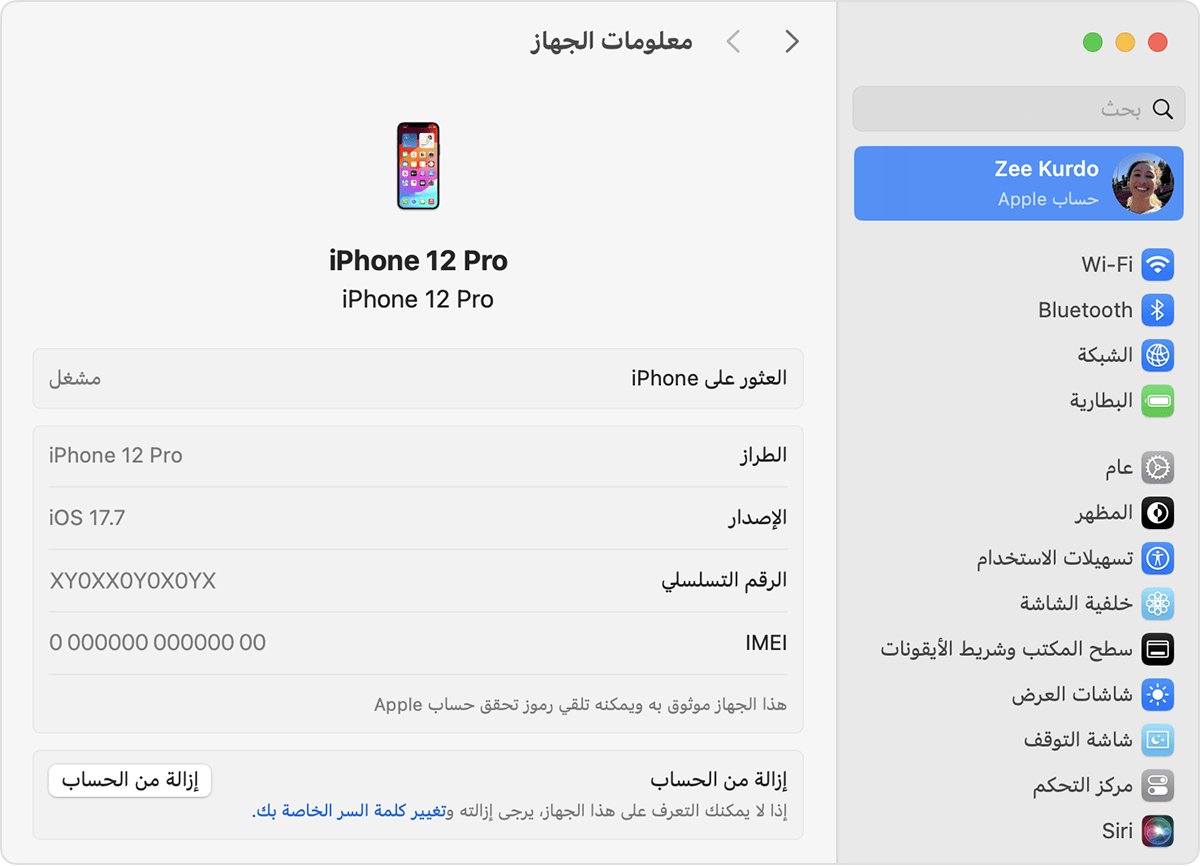
راجع الرسالة التي تظهر لك، ثم انقر مرة أخرى للتأكيد على رغبتك في إزالة الجهاز.
استخدام الويب لإزالة جهاز
سجِّل الدخول إلى account.apple.com، ثم حدِّد "الأجهزة".
حدد الجهاز للاطّلاع على تفاصيله، ثم اختر "إزالة من الحساب".
راجع الرسالة التي تظهر.
انقر مرة أخرى لتأكيد رغبتك في إزالة الجهاز.
إزالة جهاز نهائيًا من صفحة حسابك
إذا كنت لا تزال تسجل الدخول إلى حساب Apple على الجهاز، فقد يعاود الظهور في صفحة الحساب في المرة التالية التي يتصل بها جهازك بالإنترنت. لإزالة الجهاز نهائيًا من صفحة حسابك، سجِّل الخروج من iCloud والوسائط والمشتريات وiMessage وفيس تايم وGame Center على هذا الجهاز أو امسح بيانات هذا الجهاز.
